https://alsrkdgml6.tistory.com/72
✅ 행정정보공동이용 사용자 등록 방법 1탄 (학교 업무 담당자를 위한 실전 가이드!)
안녕하세요! 오늘은 학교 행정업무 담당자라면 반드시 알아야 할!행정정보공동이용 시스템 사용자 등록 방법을 처음부터 끝까지, 진짜 현업에서 쓰는 버전으로 알려드릴게요.특히!✅ K-에듀파
alsrkdgml6.tistory.com
✅ 1단계: 하나로민원 사이트에서 열람권한 신청
학교장 결재 완료 후, 하나로민원 사이트로 이동!
👉 하나로민원 바로가기
✔️ 학교장 명의 공동인증서 로그인
개인 인증서 NO!
👉 학교장 공동인증서로 로그인합니다.
✅2단계: 개인컴퓨터 사용관리 등록 (★완전 중요!)
이 단계 놓치면 로그인이 안 됩니다!
👉 승인 완료 후, 학교장 명의 인증서로 하나로민원에 다시 로그인합니다.
✔️ 개인컴퓨터 사용관리 등록 절차
- 좌측 메뉴
👉 접근권한관리 → 개인컴퓨터 사용관리 클릭 - 자신의 PC 정보 등록
✅ IP 주소 조회 및 등록
👉 IP 주소를 시스템에 입력하고 등록해야
👉 해당 PC에서 행정정보공동이용 시스템에 접속이 가능해요!
📎 학교 PC라면 고정IP를 등록해두는 게 안정적입니다!
✅ 3단계: 접근권한관리 → 열람권한 신청
좌측 메뉴에서
👉 접근권한관리 → 열람권한신청 및 결과조회 → 열람권한 신청 클릭!
이용사무명 검색해서 필요한 업무 선택 후
✅ 신청서, 서약서, 업무분장표를 첨부해서 신청 완료합니다.
📸 열람권한 신청 화면
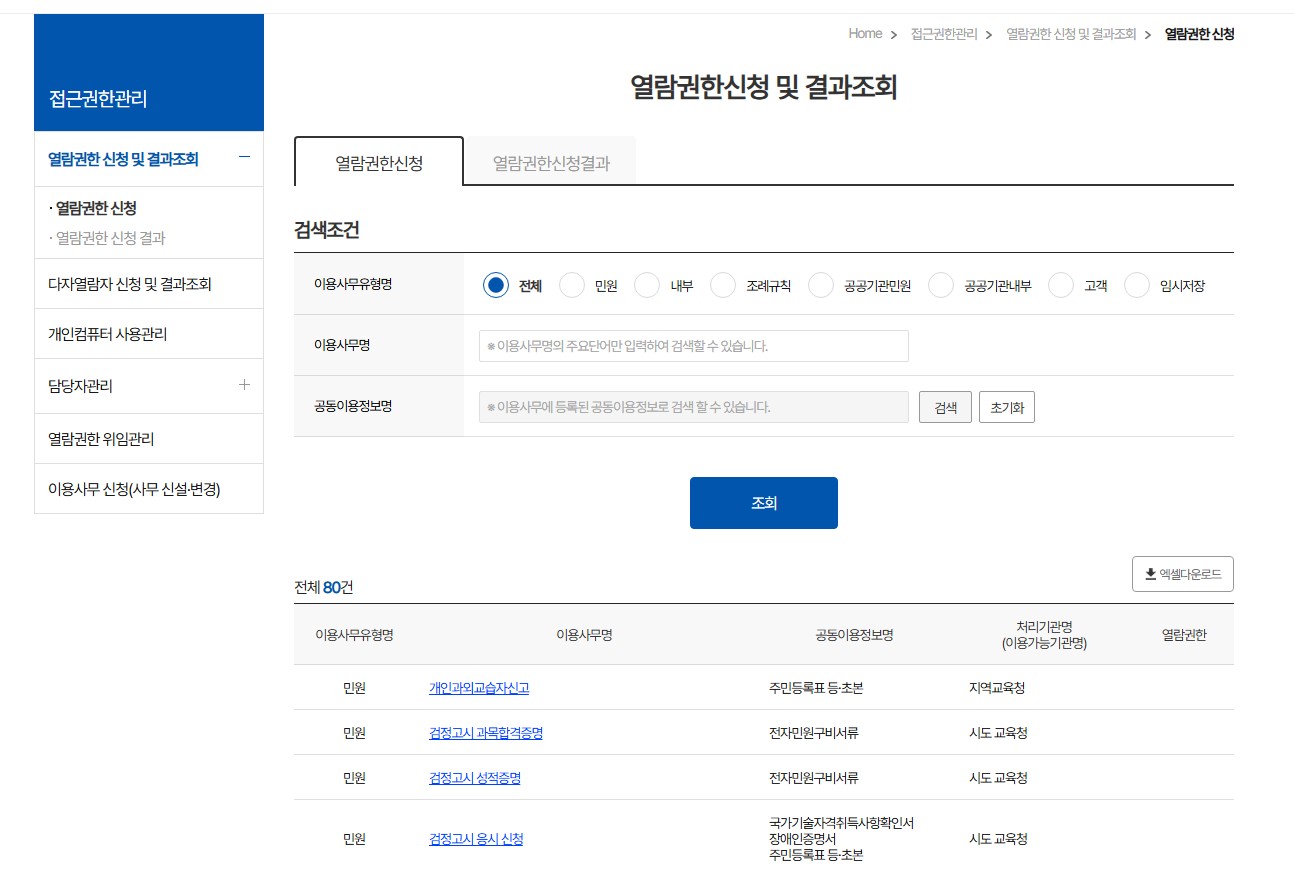
✅ 4단계: 행정정보공동이용 시스템에서 심사 및 승인
신청 후 시스템에서 내부 심사가 진행되고
👉 승인 완료되면 연락이 옵니다!
(문자나 이메일 등으로 알림 받을 수 있어요)
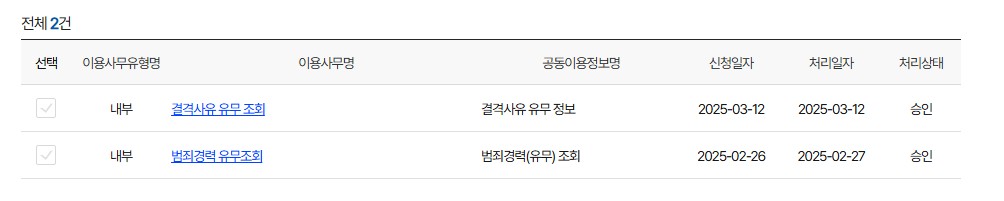
✅ 전체 흐름 한눈에 보기
1️⃣ K-에듀파인 내부기안 등록 → 학교장 결재 완료
2️⃣ 나이스 권한 담당자에게 행공 권한 부여 요청 하나로민원 열람권한 신청 및 첨부파일 등록
3️⃣ 하나로민원 로그인 → 개인컴퓨터 사용관리 등록(IP 필수!)
4️⃣ 하나로민원 열람권한 신청 및 첨부파일 등록
5️⃣ 행정정보공동이용 시스템 승인 대기 및 승인 확인
6️⃣ 업무 시작! 🙌
다음엔 이용사무별 실무 활용법도 정리해서 올려보겠습니다!
'업무정보 및 꿀팁' 카테고리의 다른 글
| K-에듀파인 문서담당 꿀팁 (1) 결재정보와 본문 한눈에 볼수 있는 방법 (0) | 2025.04.08 |
|---|---|
| ✅ 학교 실무자를 위한 공문서 작성법 (진짜 쉽게 배우는 공문서의 정석!) (0) | 2025.03.14 |
| ✅ 행정정보공동이용 사용자 등록 방법 1탄 (학교 업무 담당자를 위한 실전 가이드!) (0) | 2025.03.13 |
| 나이스 로그인 오류 처리 방법 (전국) (0) | 2025.02.28 |
| 2025회계연도 학교회계 개시 관련 K-에듀파인 학교회계시스템 자주묻는질문(FAQ) (0) | 2025.02.27 |

